Извън кутията Windows 10 показва състоянието на мрежовата връзка на заключения екран. Специална икона показва дали мрежата е достъпна или не на текущото устройство. С помощта на проста настройка на системния регистър можете да скриете тази икона от заключения екран.
Реклама
Иконата на мрежата се появява и на двете Заключен екран и екран за вход в Windows 10. Въпреки че не предлага никаква функционалност на заключения екран, той позволява на потребителя да изключи устройството от мрежата или да го свърже с друга мрежа вместо текущата. След като деактивирате иконата, тя ще изчезне както от заключения екран, така и от екрана за вход. Имайте това предвид, преди да продължите.
Потребителите, които не намират полза за тази функция на екрана за вход, могат да деактивират споменатата икона, както е показано по-долу.
как да спра автоматичното пускане в firefox -
Деактивирайте иконата Мрежа на заключен екран в Windows 10
- Отворете Редактор на регистъра .
- Отидете на следния ключ:
HKEY_LOCAL_MACHINE SOFTWARE Policies Microsoft Windows System
Съвет: вижте Как да преминете към желания ключ на системния регистър с едно щракване .

- Тук създайте нова 32-битова DWORD стойност и я наименувайте DontDisplayNetworkSelectionUI .
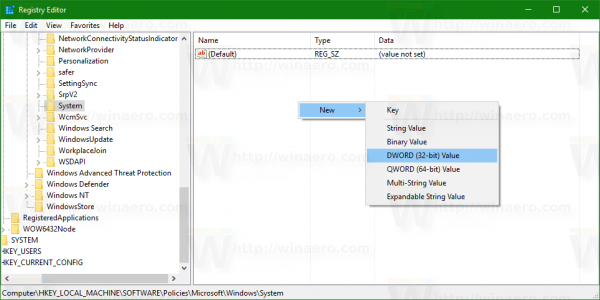 Задайте данните за стойността му на 1.
Задайте данните за стойността му на 1.
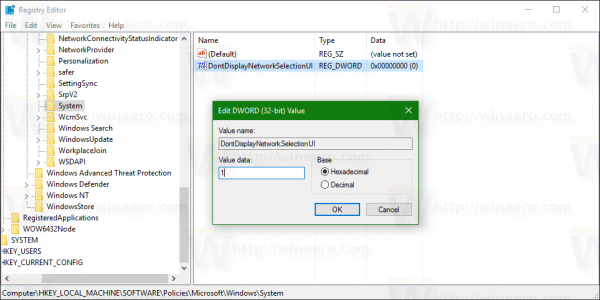
Забележка: дори и да сте с 64-битова версия на Windows , все още трябва да създадете 32-битова стойност на DWORD. - Излезте от Windows 10 за да приложите промените, направени от тази настройка.
След като това бъде направено, иконата на мрежата ще изчезне от екрана за заключване и екрана за вход.
Преди:![]()
След:
уау как да отключите нови състезания
![]()
как да се отпиша от мач com
Като алтернатива можете да използвате Winaero Tweaker. Той има подходящата опция в категорията Boot and Logon:![]() Можете да получите приложението тук: Изтеглете Winaero Tweaker .
Можете да получите приложението тук: Изтеглете Winaero Tweaker .
Гледайте следното видео, за да видите този трик в действие:
Съвет: можете да се абонирате за нашия Youtube канал ТУК .
Това е. За да възстановите настройките по подразбиране, изтрийте създадената от вас стойност DontDisplayNetworkSelectionUI.









